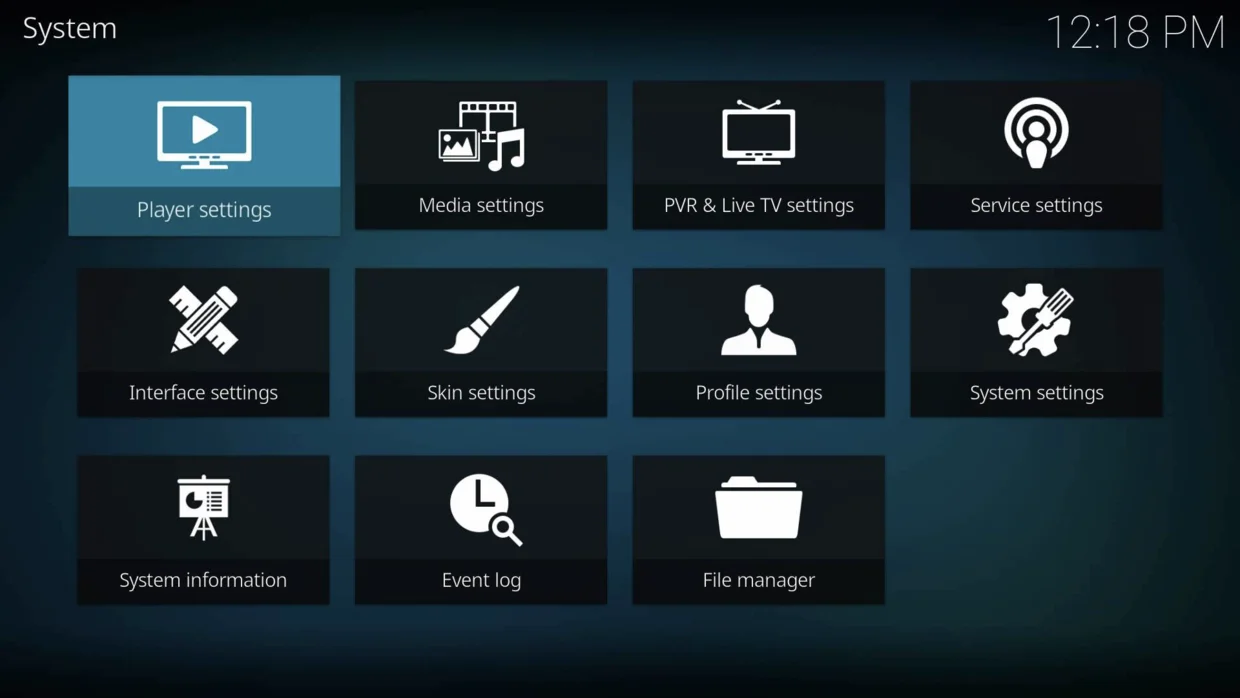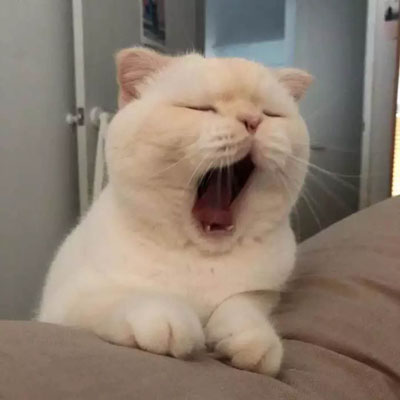
4.3.2
1 | 2022.05.04 |
- 收藏记录支持修改标题
- 修复已知问题
4.3.1
1 | 2022.02.22 |
1 | 2021.11.07 |
- 修复搜索源
- 优化投屏卡顿问题
- 新增浏览器投屏
- 性能优化
4.2.8.1
1 | 2021.09.04 |
- 修复已知问题
4.2.7
1 | 2021.06.05 |
- 修复搜索源和其他问题
4.2.6
1 | 2021.02.26 |
- 增加邮箱登陆
- 自助重置密码
- 修复已知问题
4.2.5
1 | 2020.12.15 |
- 修复已知问题
4.2.4
1 | 2020.10.6 |
- 提升用户体验
- 修复已知问题
4.2.3
1 | 2020.7.11 |
4.2.1
1 | 2020.4.20 |
- 修复已知问题
4.2
1 | 2020.3.29 |
- 提升用户体验
- 修复已知问题
4.1
1 | 2020.1.29 |
- 优化投屏功能
- 修复已知问题
4.0.3
1 | 2019.12.20 |
- 修复已知问题
4.0.2
1 | 2019.11.04 |
- 支持找回用户名
- 支持默认硬解码
- 修复已知问题
4.0.1
1 | 2019.09.23 |
- 新增账号系统
- 专业版支持云端同步
3.9.2
1 | 2019.09.01 |
- 发现页视频支持下载和分享
- 新增自动清理缓存选项
- 播放器新增锁屏键
- 修复某些机型状态栏异常的问题
3.9.1
1 | 2019.6.15 |
- 支持收藏影评
- 支持推送玩客云
- 修复MIUI、Flyme白色状态栏问题
- 修复浏览器夜间模式稳定性问题
3.9
1 | 2019.5.13 |
- 新增夜间模式
- 新增自定义搜索源
3.8
1 | 2019.3.28 |
- 新增记住播放进度功能
- 专业版新增倍速播放功能
- 整合搜索源
- 优化用户体验
- 修复已知问题
3.7.1
- 优化用户体验
- 修复已知问题
3.6.2
- 专业版新增预览图片功能
- 优化用户体验
- 修复已知问题
3.5.4
- 新增自动备份功能
- 优化用户体验
3.5.3
- 修复数据备份恢复的问题
3.5.1
- 提升流畅度
- 修复已知问题
3.4
- 完善影评功能
- 修复平板上的点击问题
3.3.1
- 支持更多播放器
- 修复已知bug
3.2
- 提升视频载入速度
- 修复已知bug
3.1
- 适配平板
- 支持分屏
3.0.1
- 修复已知bug
- 开放专业版
3.0
- 支持投屏
- 增加影评
- 支持收藏影视
- 缓存目录支持外置SD卡
- 增加动漫源
- 首页改版
2.7.1
- 修复bug
2.7.0
- 优化内置播放器,支持切换音轨,内置字幕,切换解码方式
- 资源嗅探
- 修复已知问题
两种方法添加自定义搜索源
1. 从书签添加
进入有搜索功能的网站,这里用百度做例子,搜索栏输入123123
123123为特定的识别码,必须准确

右上角菜单
>添加自定义搜索源


如果检测到搜索内容为
123123,app会提示智能转换为搜索源,你可以不用对网址作任何修改请求方法大多为GET,编码为UTF-8,如果发现乱码,可以尝试GBK编码
2. 自行添加
自行添加需要搜索url,把搜索关键字替换为占位符{key} (编辑页面右下角可以复制占位符)
如豆瓣搜索url为
1 | https://movie.douban.com/subject_search?search_text=123123&cat=1002 |
将123123替换为{key}变为
1 | https://movie.douban.com/subject_search?search_text={key}&cat=1002 |
某些需要用到POST方法,同理需要占位符,例如post参数为keyword={key}&page=1
使用自定义搜索源
编辑页面勾选首页显示,可在首页直接搜索,最多显示10条搜索源

内置浏览器有资源嗅探功能,发现资源会自动提示
MX Player
Flud
ADM
KODI
投屏使用 kodi投屏设置详情
Android 系统:
v19.1(armv7a Android 5.0以上)
v19.1 (arm64)
v18.8 (Android 5.0以上)
v16 (Android 5.0以下)
BubbleUpnp
Android端投屏使用
投屏app
电视端安装
KORE
用与控制kodi
最新版本下载
Aria2是什么?
Aria2是一款下载工具,常用来远程下载,通常安装在服务器上,例如手机推送下载任务到服务器,服务器下载文件,配置比较复杂
有没有共享的Aria2服务器?
没有,需要自行搭建
Aria2安装教程?
建议在Linux服务器上安装使用,效果会更好
Aria2下载没有速度?
Aria2下载的是纯p2p的资源,速度要看资源本身的热度,冷门资源没有速度很正常。最好是电信宽带下载,配置好tracker
安全管家报毒?
误报,尝试加入白名单
如何投屏?
播放没有速度?
资源没有速度,更换其他资源,越热门的资源速度越快
如点击播放后速度下降为0,可等待缓存完再播放,或者更换其他网络再试
提示此资源无法播放?
资源问题,只能换其他资源,也可以借助其他工具下载,比如Aria2,手机上的Flud等
没有找到想要的资源?
app自带搜索源,尝试更换搜索关键字,搜索最好不要带第几季第几集和一些特殊符号
如果自带搜索源找不到,可以借助内置浏览器找资源,可以在首页输入搜索关键字,点击第2-4个即可使用内置浏览器,也可以在首页搜索栏直接输入网址。
在搜索结果页面右上角菜单可
全网搜索资源善用搜索引擎,如百度 「xx 磁力下载」「xx迅雷下载」
善用收藏书签功能,以便下次使用
内置浏览器带有资源嗅探功能,当前网页有可用的资源会显示出来
自定义搜索源 添加教程
任何视频都不能播放?
尝试重启app
内置播放器播放卡顿?
切换MX Player播放 MXPlayer下载
视频没有字幕?
内置播放器暂时只支持部分字幕,ass,subrip和mov_text格式的字幕,如果字幕显示不正常,可以换用MX Player播放 MXPlayer下载
播放界面有两个速度?
第一个是缓存速度,第二个是播放器的速度
为什么会在后台缓存?
在线播放需要用到边下边播功能,但目前缓存不会一直留着的,离开播放界面就会自动清理缓存
同时3.0以后的版本支持外置SD卡,可以将缓存目录设置在SD卡,或设置不自动清理缓存
需要下载功能请使用其他下载工具
有什么奇怪的英文弹出来?
捕捉到的异常,不影响使用可以忽略,影响使用尝试强制关掉app,然后重启
如频繁遇到异常,请反馈给客服
不能切换到软解?
此情况是内置的解码器不支持此视频的软解,尝试更换MX Player MXPlayer下载
突然卡住?
重启app
更换手机后怎么办
普通用户:收藏、书签、历史记录的迁移可以先首页菜单-备份数据
然后手动复制备份目录里面的文件到新手机,再首页菜单-恢复数据
(设置里有显示具体的备份目录)
专业版用户:旧手机「云同步」- 「同步到云端」 新手机登陆同一账号 「云同步」 - 「同步到本地」
iOS、电脑版本
暂时没有计划
无法更新?
如新版本安装失败,请先备份好数据,卸载旧版本后,到官网下载安装最新版本
为了正常使用投屏功能,需要在投屏端(如电视)选择安装以下软件
1. Android系统(安卓电视,平板)
安卓电视自带DLNA投屏功能,正常情况下不需要安装app直接使用,如果出现投屏出错,或者无法播放,可以尝试安装以下app
kodi投屏app(电视安装)乐播、果果、极速投屏下载
到电视的应用市场搜关键字
「投屏」还能找到其他投屏软件BubbleUPnP适宜平板使用Android电视怎么安装以上软件 ?
借助U盘安装,网络传输安装包安装,或者借助文件管理器安装,电视应用市场可以找到相关的文件管理器
电视自带的投屏功能支持格式不多,可能投屏会没有反应,建议安装kodi使用投屏功能
Android手机还可以用Kore控制kodi,需要kodi设置里允许HTTP远程控制 Kore下载
2. kodi投屏设置
安装好kodi后需要设置才能使用投屏功能
先进设置(左上角第二个图标)

设置为中文,一步步来,
Interface settings->Skin->Fonts->Arial based然后Regional->Language->Chinese Simple

开启投屏功能,
返回->服务设置->UpnP/DLNA->允许通过UPnP远程控制后即可搜索到kodi
3. 投屏到Windows系统
如果需要投屏到Windows电脑上,需要安装以下软件
kodi下载Windows Media Player,Windows自带播放器,支持DLNA投屏wmp有时会投屏失败,建议试用kodi试用投屏功能

AirPin偶尔发现这个软件 官网 选pc接收端下载,设置可以全屏,自身不可以控制视频进度,需要控制端控制5kplayer官网 可以非全屏下运行,缺点是不能控制进度
4. 投屏到Mac OS,Linux系统
5. 投屏到iPad
kodi没有在App Store上,已经越狱的设备可以直接去官网 或 Cydia安装最新版本提供了
使用直链功能,app的投屏搜索页面下方的直链功能,可以复制到nplayer上播放
常见问题
1. 找不到投屏设备?
首先确保都连在同一个WiFi下,如果是投屏端自带的投屏功能,多试几次,投屏端(如电视)更换其他投屏软件,
如果是kodi,确保设置都正确,dlna功能开启了,如果发现不了kodi,尝试重启DLNA选项
尝试app设置里更换投屏方式
- Windows系统上检查防火墙设置,尝试允许kodi通过防火墙,或者关闭防火墙
2. 提示投屏失败?
挺多人出现这个问题,可能是投屏的设备(电视、盒子)自带的播放器不支持视频的格式,建议安装kodi或者第三方的投屏软件使用(上面有提到电视的第三方软件)
3. 使用直链投屏
如在电脑上或其他地方不方便安装kodi,可以使用app的投屏搜索页面下方的直链功能,复制到喜欢的播放器上播放
4. 投屏一段时间断线或投屏卡顿?
这种情况是手机限制了app的后台活动,在app的设置里打开「忽略电池优化」选项,并在手机系统的设置里允许app的后台活动